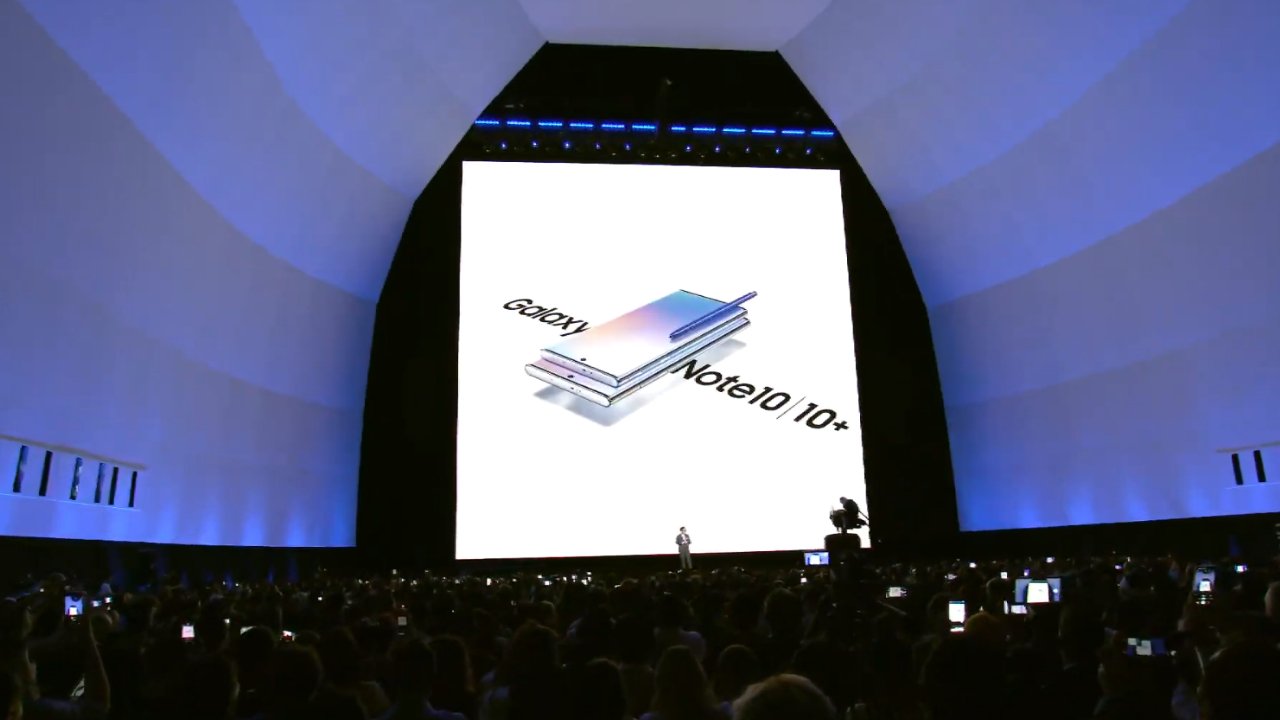Bagaimana cara memperbaiki Realtek HD Audio Manager hilang Windows sepuluh
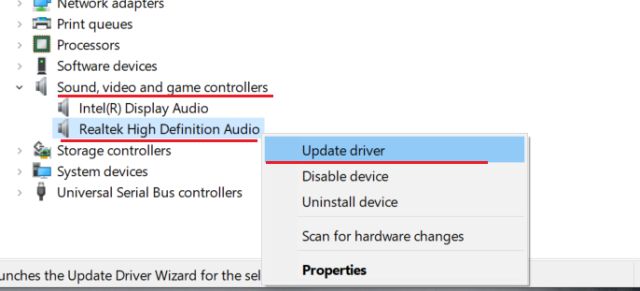
Meskipun Intel telah meningkatkan codec audio HD, sebagian besar Windows Komputer masih dikirimkan dengan Realtek HD Audio Manager dan driver terkait. Selain itu, kartu suara dibangun ke dalam Windows PC sebagian besar dibuat oleh Realtek, jadi lebih masuk akal untuk menggunakan utilitas pihak pertama untuk suara yang lebih baik. Karena itu, kami menerima laporan tentang Realtek HD Audio Manager yang hilang Windows 10. Tidak muncul di baki sistem maupun di Panel Kontrol. Banyak orang telah menunjukkan masalahnya Windows 10 pembaruan dan memang demikian. Namun, dalam artikel ini kita akan belajar cara memperbaiki masalah yang hilang dari Realtek HD Audio Manager Windows 10. Kami telah menyediakan dua cara mudah untuk mengembalikan Realtek HD Audio Manager Windows 10. Sekarang, tanpa penundaan lebih lanjut, tinjau instruksinya.
Perbaiki Realtek HD Audio Manager yang hilang Windows sepuluh
Seperti biasa, kami akan memperbarui driver audio terlebih dahulu untuk memperbaiki masalah Realtek HD Audio Manager yang hilang. Windows 10 secara otomatis. Dan jika berhasil, kami akan mengunduh dan menginstal codec Realtek terbaru secara manual dari situs web resmi mereka. Dengan mengatakan itu, mari kita lanjutkan ke langkah-langkahnya.
1. Pertama, klik kanan pada menu mulai dan buka “Pengelola Perangkat”.
2. Sekarang, gulir ke bawah dan perluas menu “Audio, video and game driver”. Kemudian klik kanan pada Audio Definisi Tinggi Nyata Nyata pilih “Perbarui driver”.
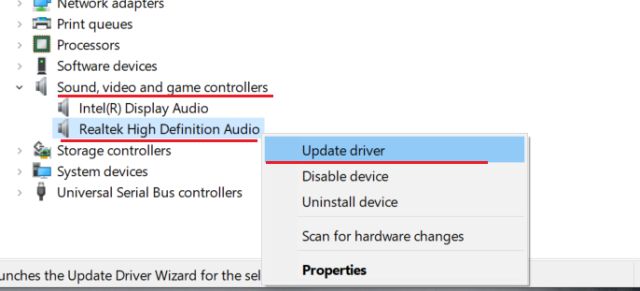
3. Pada layar berikutnya, klik “Cari driver otomatis.” Kemajuan ini Anda memerlukan koneksi internet aktif jadi pastikan untuk menghubungkan komputer Anda ke hotspot atau hotspot WiFi.
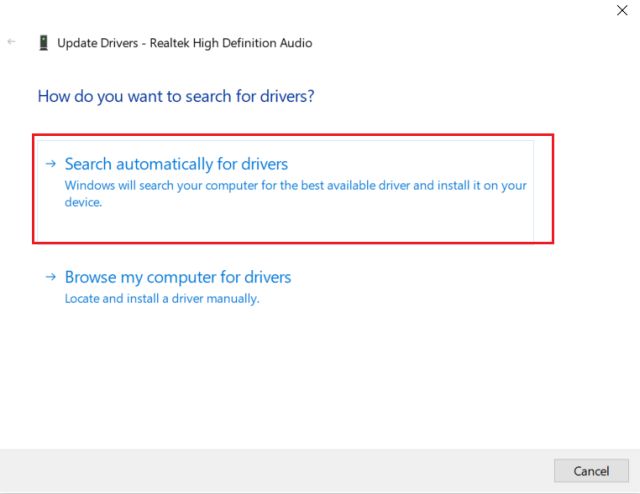
4. Setelah menemukan dan menginstal driver Realtek terbaru, Anda mungkin akan ditanya reboot Anda Windows 10 buah. Kemudian periksa apakah Realtek HD Audio Manager tersedia di baki sistem atau di Panel Kontrol. Jika bukan itu masalahnya, lanjutkan ke langkah berikutnya.
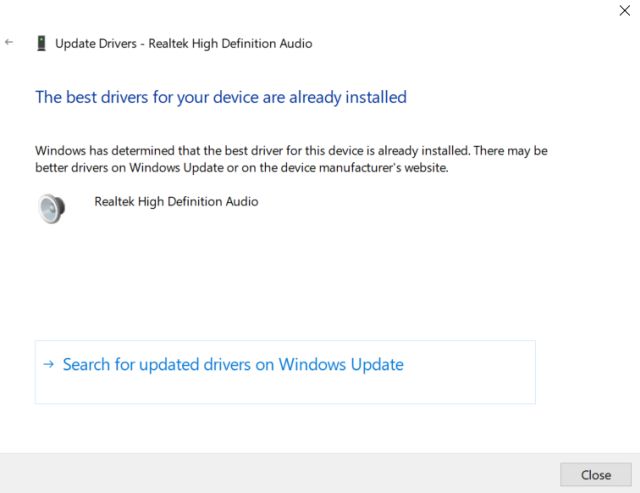
5. Disini kita akan menginstall ulang driver Realtek namun secara manual. Pilih “Perbarui driver” dan pilih “Temukan driver di komputer saya”

6. Kemudian klik “”Biarkan aku memilih dari daftar driver yang tersedia di komputer saya. ”

7. Di sini, pastikan pilih audio definisi tinggi Nyata Nyata Realekek dan klik “Selanjutnya”. Setelah instalasi restart komputer Anda. Kali ini, Realtek HD Audio Manager tidak boleh hilang dari sistem.
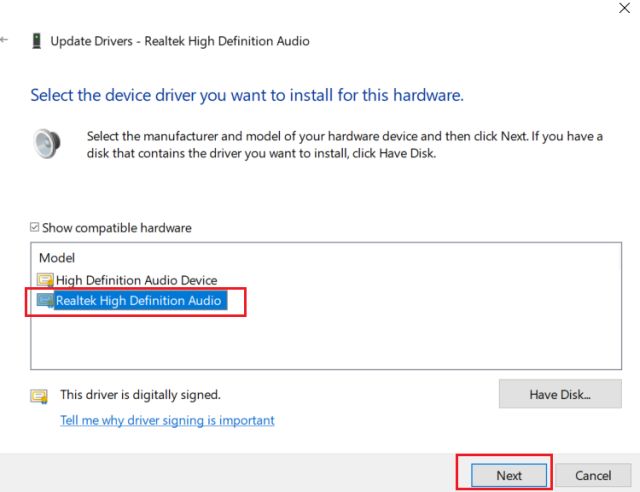
Unduh Realtek HD Audio Manager
Jika metode di atas tidak menyelesaikan masalah hilangnya Realtek HD Audio Manager dari Windows 10 kemudian ikuti bagian ini. Di sini kita akan mengunduh Realtek HD Audio Manager versi terbaru langsung dari situs web resmi Realtek dan kemudian menginstalnya. Jadi, inilah cara melakukannya.
1. Buka Situs Web Realtek dan unduh Realtek HD Audio Manager versi 32-bit atau 64-bit. Untuk menemukan arsitektur komputer Anda, klik kanan pada My Computer dan check Jenis sistemPendidikan. Di sini, Anda akan melihat apakah komputer Anda memiliki arsitektur 64-bit atau 32-bit.

2. Kemudian instal program di atas pada Windows 10 PC dan restart komputer Anda. Kemudian buka drive “C” dan pergi ke File Program -> Realtek -> Audio -> HDAmap.
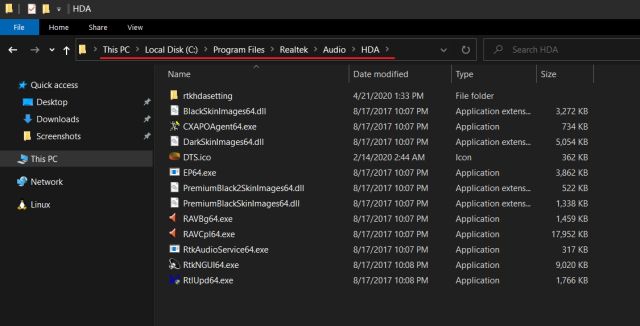
3. Di sini Anda akan menemukan banyak file terkait Realtek. Klik dua kali “RtkNGUI64.exe” dan Realtek HD Audio Manager akan berfungsi kembali Windows 10. Perhatikan bahwa pada beberapa portatil, dimungkinkan untuk menampilkan DTS atau Dolby berdasarkan afiliasi pabrikan dengan perusahaan penguat suara.
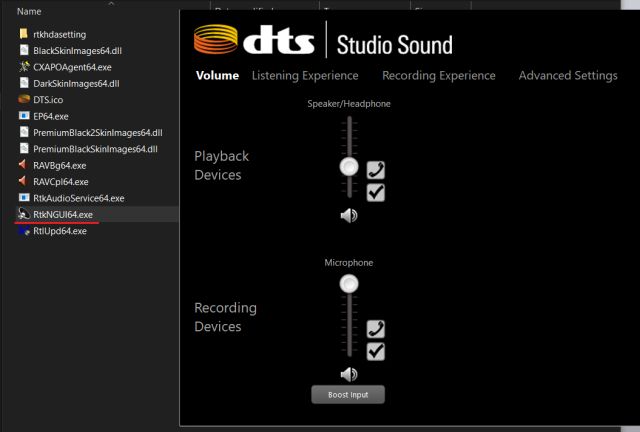
4. Ada cara untuk membuka Realtek HD Audio Manager secara manual. jika kamu mau membuatnya terlihat di baki sistem, jalankan “RtkAudioService64.exe” dan “RAVCpl64.exe”.

5. Jika Realtek HD Audio Manager belum ada di baki sistem, klik kanan pada “RtkNGUI64.exe” dan pilih “Kirim Ke.” Di Sini pilih “Desktop (buat pintasan)”. Sekarang Anda dapat mengakses Realtek HD Audio Manager langsung dari desktop Anda, kapan pun Anda mau.

Mengaktifkan Realtek HD Audio Manager Windows sepuluh
Ini adalah bagaimana Anda dapat mengatasi masalah Realtek HD Audio Manager Anda yang hilang Windows 10. Saya menemukan dua metode dan keduanya cukup sederhana. Pada awalnya, Anda dapat mencoba memperbarui driver ke versi terbaru. Dan jika itu tidak berhasil, Anda cukup mengunduh Realtek HD Audio Manager dari situs web resminya.
Jika Anda menyukai artikel ini, Anda juga harus membaca artikel kami tentang memperbaiki kerentanan zero-day bersama dengan solusi kami di 10 commons. Windows Bagaimanapun, itulah kita semua. Jika Anda masih memiliki masalah, jangan ragu untuk memberi tahu kami di bagian komentar di bawah. Kami pasti akan berusaha membantu Anda.